惠普ac651筆記本用大白菜U盤怎么安裝win10系統(tǒng)?安裝操作方法分享
惠普ac651筆記本是一款配置非常不錯的游戲筆記本電腦,這款電腦贏得了廣大游戲玩家們的喜愛。而擁有著較高性價比和優(yōu)秀娛樂性能的更是受到了廣大用戶的青睞配合fhd屏幕適合外出攜帶辦公使用。那么這款筆記本如何一鍵U盤安裝win10系統(tǒng)呢?下面就跟小編一起來看看吧。

準(zhǔn)備工作:
1、下載大白菜超級u盤啟動制作工具
2、將u盤制作成u盤啟動盤
3、下載原版win10系統(tǒng)鏡像并存入u盤啟動盤;
惠普ac651筆記本使用u盤安裝win10系統(tǒng)操作教程:
1、將u盤啟動盤插入usb接口,重啟電腦進(jìn)入大白菜菜單界面,然后按方向鍵選擇【02】大白菜 WIN8 PE標(biāo)準(zhǔn)版(新機器),回車鍵進(jìn)入,如圖所示:

2、進(jìn)入大白菜pe界面后,會自動彈出大白菜PE裝機工具,我們在下拉菜單中選擇ghost win10系統(tǒng)安裝包,接著選擇系統(tǒng)盤,點擊確定,如圖所示:
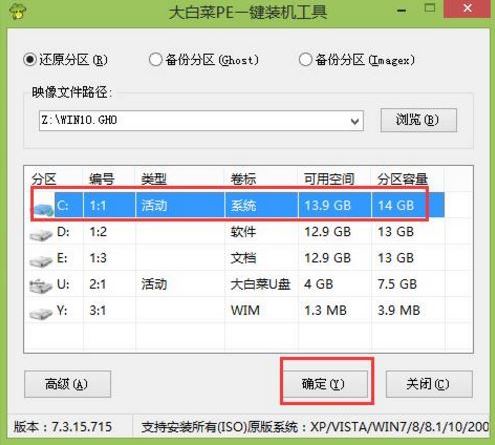
3、之后,我們只需等待系統(tǒng)釋放成,如圖所示:
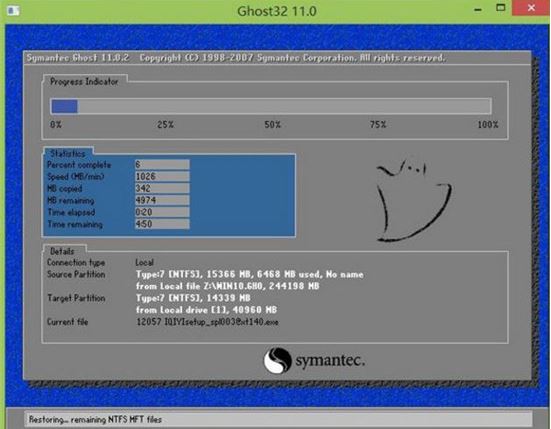
4、等系統(tǒng)釋放完成后,重啟腦,等待系統(tǒng)設(shè)置完成我們就以使用win10系統(tǒng)了,如圖所示:.
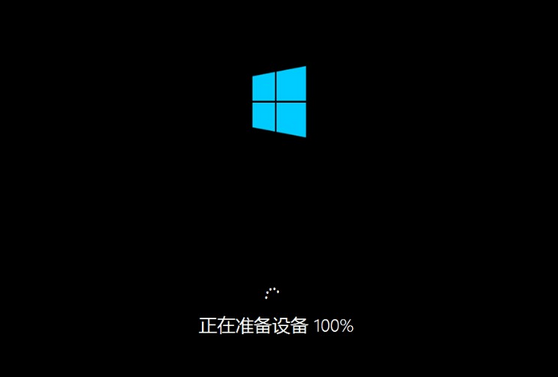
惠普相關(guān)攻略推薦:
惠普Elitex2 1013發(fā)布:7.9mm8代Intel CPU
首款內(nèi)置亞馬遜Alexa的PC 惠普曲面屏一體機EnvyAiO發(fā)布!
惠普打印機如何安裝?惠普打印機安裝教程推薦
以上就是惠普ac651筆記本如何一鍵用u盤安裝win10的操作方法,如果惠普ac651筆記本的用戶想要安裝win10系統(tǒng),可以根據(jù)上述方法進(jìn)行操作。
相關(guān)文章:
1. 裝機大師怎么重裝系統(tǒng)WIN7 裝機大師一鍵重裝系統(tǒng)步驟教程2. win10系統(tǒng)始終以管理員身份運行如何設(shè)置3. 如何用u盤安裝win11系統(tǒng)?教你用u盤安裝win11系統(tǒng)教程4. 教你修煉Windows運行命令的七種暗器5. 偷天換日注冊表里玩隱藏6. 啟動Autodesk Desktop Licensing Service時出現(xiàn)錯誤1067:進(jìn)程意外終止怎么辦7. 用注冊表關(guān)閉U盤autorun功能禁止U盤自動播放8. Win10原版鏡像怎么用PE安裝 PE安裝Win10原版鏡像教程9. Win10不會升級Win11怎么辦?Win10升級Win11教程10. 微軟 Win11 首個 Canary 預(yù)覽版 25314 推送 附更新內(nèi)容和升級方法

 網(wǎng)公網(wǎng)安備
網(wǎng)公網(wǎng)安備